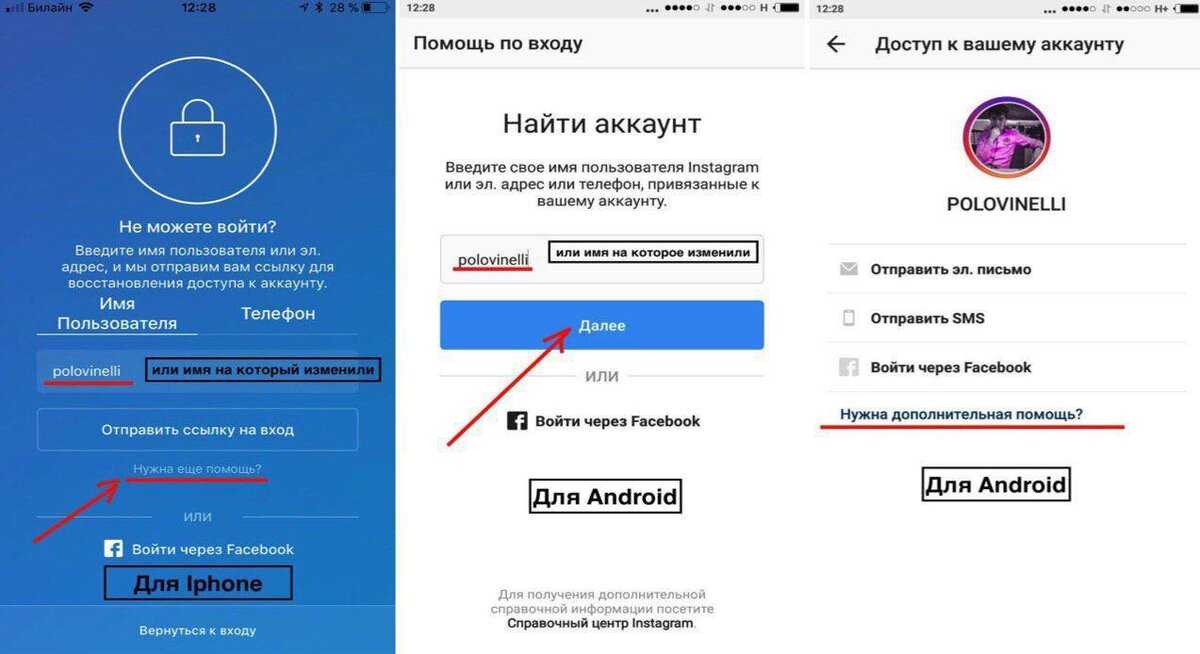Как восстановить удаленный Инстаграм на телефоне и ПК
Инстаграм давно из простой социальной сети для публикации фотографий из отпуска превратился в сервис, где многие ведут бизнес, общаются с клиентами и налаживают связи. Но, даже если вы по-прежнему используете инсту для публикации личных снимков и впечатлений, потеря доступа к аккаунту – событие не из приятных. Ниже рассмотрим способы восстановления аккаунта в Инстаграм.
Как быть, если аккаунт удалил пользователь
Причин для этого может быть несколько:
— Создание новой учетной записи;
— Желание отдохнуть от соцсети;
— Необходимость временно скрыть информацию со своей страницы.
Для подобных случаев предусмотрена временная деактивация аккаунта. Важно! Если вы используете телефон с операционной системой Android, приостановить работу своей учетной записи в приложении не получится. Для вас она возможна только в браузерной версии. Если у вас система iOS, вам значительно проще – они могут управлять своей учетной записью из приложения.
Как восстановить удаленную страницу в инстаграме, когда ваш добровольный рехаб закончился? Просто зайдите в аккаунт с телефона или компьютера и введите свои логин и пароль. Все ваши данные, фотографии, архивные записи и подписки сохранятся.
Если вы настроены решительно, аккаунт в Инстаграм можно удалить безвозвратно. Сделать это случайно очень сложно: создатели социальной сети спрятали “красную кнопку” довольно глубоко в дебрях справочной информации. Если вы всё-таки доберётесь до кнопки удаления, ещё раз взвесьте все за и против, потому что восстановить удалённый Инстаграм нельзя. Придётся заводить другой профиль с новыми данными.
Однако и здесь создатели соцсети оставили для пользователей пути к отступлению: у вас будет 30 дней на раздумья. При вводе актуальных данных в приложении или на сайте, система напомнит вам крайний срок. До этого дня вы можете восстановить удалённый Инстаграм на телефоне или компьютере, нажав Сохранить аккаунт.
Как восстановить удаленный аккаунт в Инстаграме, если вы забыли логин или пароль
Рассмотрим случай, когда на время деактивации вы нечаянно потеряли данные для входа.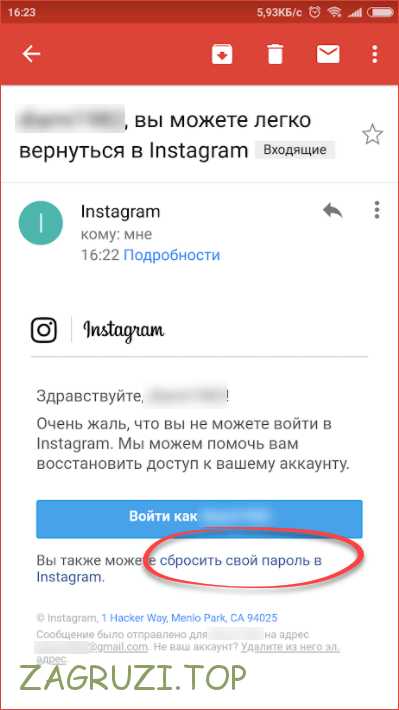
Если вы забыли логин или пароль, восстановить доступ к аккаунту несложно.
— С Андроида: на странице ввода данных кликните “Получить помощь со входом в систему”.
— С компьютера или Айфона: на странице ввода данных кликните “Забыли пароль?”
Вам будет предложено ввести свой логин, номер телефона или адрес электронной почты, которые вы использовали при регистрации. Далее вам предложат восстановить доступ к аккаунту тремя способами:
— Отправить электронное письмо;
— Отправить SMS;
— Войти через Facebook.
Восстановление доступа через почту
Выбрав этот способ, с телефона или с компьютера зайдите в почтовый ящик, который указывали при регистрации в соцсети, откройте письмо от службы поддержки и перейдите по специальной ссылке. Восстановить старый пароль не получится – вам предложат сбросить его и придумать новый. Сохраните его в надёжном месте – желательно, в специальном менеджере паролей. Если вы не получили письмо, обязательно проверьте папку “Спам” или же запросите его повторно.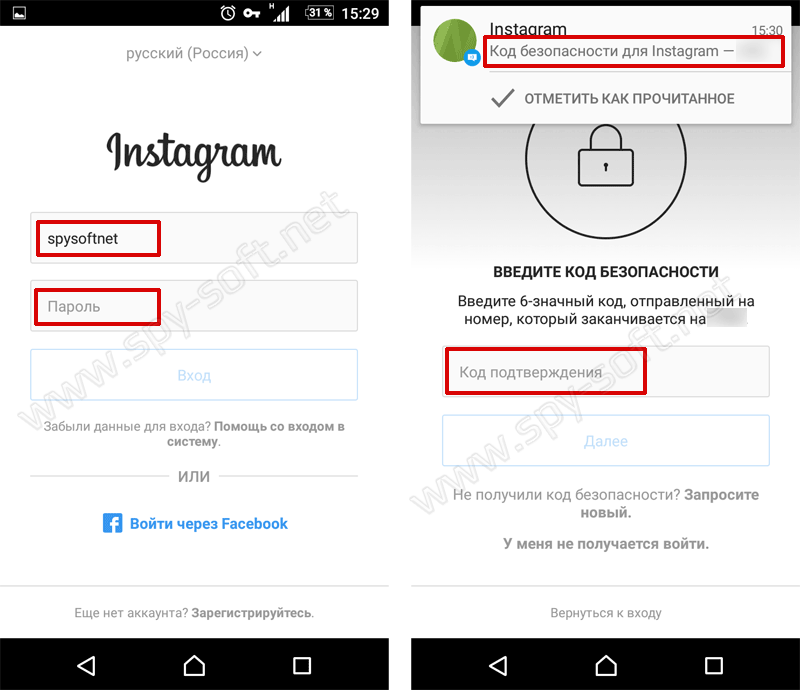
Восстановление доступа через SMS
В специальной форме укажите номер телефона, к которому привязан ваш аккаунт в Инстаграме. На него вы получите сообщение с кодом, который нужно будет ввести в специальном поле на сайте или в приложении. После этого вы сможете придумать новый надёжный пароль.
Восстановление доступа через Facebook
Этот способ доступен, если ранее вы связали аккаунты двух соцсетей в настройках. Введя логин и пароль от учётки в Фейсбуке, вы сможете войти в свой аккаунт в Инстаграм. Использовать данный способ в дальнейшем или придумать новый пароль для инсты – решать вам.
Как быть, если перечисленные способы восстановления недоступны
Не исключена ситуация, когда вы не можете воспользоваться почтовым ящиком и телефоном, которые указывали при регистрации учётной записи в Инстаграм. Или их успели поменять злоумышленники, которые взломали ваш аккаунт. В этой ситуации нажмите Нужна дополнительная помощь? (для iPhone) или Не можете сбросить пароль? (для Android) на странице помощи с восстановлением.
Как восстановить удаленный инстаграм на iOS
— После нажатия кнопки Не можете сбросить пароль? вам ещё раз предложат ввести логин, почту или телефон.
— Нажмите кнопку Далее и на странице с вариантами восстановления аккаунта кликните Попробовать другой способ.
— Выберите подходящий вариант и снова нажмите кнопку Далее.
Как восстановить удаленный инстаграм на Android
— Пройдите тот же путь, что указан выше.
— Дождитесь письма от саппорта и следуйте инструкциям.
Здесь и начинаются трудности. Вряд ли вам ответят с первого раза – скорее всего, писать в саппорт придётся несколько раз. К сожалению, обращений слишком много, поэтому служба поддержки соцсети не справляется. Некоторые пользователи жалуются, что в принципе не могут добраться до формы обращения. Но если вам дорог ваш аккаунт, не сдавайтесь, отправляйте письма снова и снова, желательно оформлять обращение как на русском и на английском.
Подтверждение личности
Будьте готовы к тому, что вам придётся доказывать, что учётная запись, к которой вы пытаетесь восстановить доступ, действительно принадлежит вам. Способы зависят от того, публикуете ли вы в своём аккаунте свои личные фотографии или нет.
Способы зависят от того, публикуете ли вы в своём аккаунте свои личные фотографии или нет.
Если на вашей странице нет фото с вами, служба поддержки попросит вас сообщить следующие данные:
— E-mail или номер телефона, которые вы указывали при регистрации. Будьте внимательны, особенно если меняли эти данные в процессе пользования аккаунтом.
— Тип устройства, с которого была осуществлена регистрация.
Если на вашей странице есть фотографии с вами, служба поддержки может запросить:
— Сфотографироваться с присланным секретным кодом, написанным на листке бумаги.
— Прислать ваше фото с документом, подтверждающего личность.
— Сделать видеоселфи, на котором вы двигаетесь, подтверждая, что вы реальный человек.
Если вы пройдёте одну из указанных выше проверок, администрация социальной сети пришлёт вам письмо с инструкцией по восстановлению доступа к вашей учётной записи.
Советы по защите своей страницы
Из всего сказанного выше следует, что перед тем, как восстановить удаленный Инстаграм на телефоне или компьютере, вам нужно убедиться, что вы имеете доступ к данным, необходимым для этой манипуляции. Даже если вы активно используете соцсеть и внезапно поняли, что кто-то получил несанкционированный доступ к вашей странице и хозяйничает на ней (рассылает спам в личных сообщениях или публикует его, удаляет переписки и т.д.), у вас есть шанс изгнать злоумышленников. Как только вы или ваши подписчики заметят странную активность на вашей странице, оперативно смените пароль, почту и отключите все прочие активные сессии, кроме своей.
Даже если вы активно используете соцсеть и внезапно поняли, что кто-то получил несанкционированный доступ к вашей странице и хозяйничает на ней (рассылает спам в личных сообщениях или публикует его, удаляет переписки и т.д.), у вас есть шанс изгнать злоумышленников. Как только вы или ваши подписчики заметят странную активность на вашей странице, оперативно смените пароль, почту и отключите все прочие активные сессии, кроме своей.
Избежать подобных трудностей можно, следуя советам по безопасности.
— Придумайте или сгенерируйте надёжный пароль. Сохраните его в закодированном виде. Для этого существуют специальные программы и расширения.
— Обязательно воспользуйтесь двухфакторной аутентификацией. Даже имея на руках ваш логин и пароль, злоумышленники не смогут войти в вашу учётку без секретного кода, приходящего в SMS.
— По возможности хотя бы изредка публикуйте свои фотографии – так вы упростите себе процесс восстановления страницы, если вдруг потеряете к ней доступ.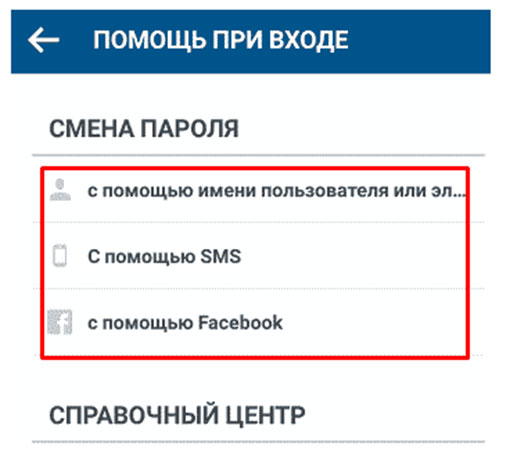
— Не вводите свои данные на чужих устройствах, не давайте доступ к ним третьим лицам. Без острой необходимости не давайте доступ к аккаунту непроверенным приложениям. Проверить и отключить приложения, у которых есть доступ, вы можете в браузерной версии соцсети (Редактирование профиля→Приложения с разрешенным доступом).
Также важно соблюдать правила Инстаграма: не используйте искусственную накрутку подписчиков, массфоловинг, не распространяйте спам и контент, который может оскорбить других пользователей. Всё это может привести к жалобам и блокировке и даже удалению вашей учетной записи. Восстановление в этом случае будет долгим и трудным, даже если вы попытаетесь доказать Службе поддержки, что нарушили правила случайно и без злого умысла.
Куда лучше и правильнее использовать Instagram для развития своего личного бренда или продвижения своей компании. В этом может помочь мультиссылка от Hipolink.
Продвижение Instagram-бренда с мультиссылкой
Главная фишка такого сайта: ссылки на все интернет-ресурсы, социальные сети и мессенджеры, на которых вас можно найти. Так клиенты получат возможность выбрать удобный для них способ взаимодействия. После регистрации на Hipolink.net вы получите доступ к конструктору абсолютно бесплатно.
Так клиенты получат возможность выбрать удобный для них способ взаимодействия. После регистрации на Hipolink.net вы получите доступ к конструктору абсолютно бесплатно.
Как восстановить аккаунт в Инстаграм: пошаговая инструкция
Администрация социальной сети Instagram тщательно следит за действиями сообщества: блокирует нарушителей порядка, восстанавливает чужие страницы, обрабатывает вопросы, поступающие в службу поддержки. Но несмотря на старания специалистов, дополнительные вопросы в сети все равно появляются – а, значит, пора разобраться во всех деталях максимально подробно: как восстановить пароль, где снимаются блокировки и почему лично удаленные страницы уже не восстановить.
Содержание
- Что делать, если забыл пароль от Инстаграма
- Что делать, если аккаунт заблокировали
- Виды и причины блокировок
- Как снять блокировку
- Что делать, если сам заблокировал или удалил аккаунт
- Что делать, если аккаунт взломали
- Как защитить страницу в Инстаграм
Что делать, если забыл пароль от Инстаграма
Инструкции, связанные с восстановлением доступа к странице, ранее уже появлялись на страницах блога.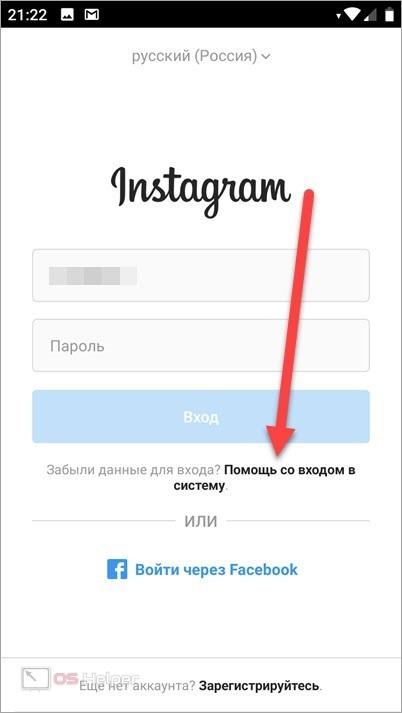 И в рамках iOSи Android с тех пор ситуация почти не поменялась: как и раньше, разработчики разрешают с помощью электронной почты или номера мобильного телефона получить специальный код, а после – сбросить конфиденциальную информацию и восстановить доступ к странице. Но как на счет ПК?
И в рамках iOSи Android с тех пор ситуация почти не поменялась: как и раньше, разработчики разрешают с помощью электронной почты или номера мобильного телефона получить специальный код, а после – сбросить конфиденциальную информацию и восстановить доступ к странице. Но как на счет ПК?
Забытая конфиденциальная информация на компьютере восстанавливается по схожему с мобильными операционными системами сценарию: тот же переход к кнопке «Забыли пароль?», расположенной под формой для авторизации, те же дальнейшие шаги, связанные с вводом адреса электронной почты, номера мобильного телефона или никнейма.
Не различается и принцип сброса конфиденциальной информации – система безопасности Instagram все также высылает или специальное SMS-сообщение с разовым код-паролем на введенный номер или передает дополнительные инструкции вместе с ссылкой для смены пароля в письме на почту.
Что делать, если аккаунт заблокировали
Информация о наступившей блокировке в Instagram появляется или после авторизации, или в момент обновления новостной ленты. На экране мобильной техники или на веб-странице в браузере сразу отобразится соответствующее предупреждение, но без дополнительной расшифровки, лишь с кнопкой, ведущей в «Справочный центр». А потому предстоит разбираться в деталях лично. А именно: почему страницы блокируются, как ограничения снимаются и насколько скоро служба поддержки реагирует на запросы сообщества.
На экране мобильной техники или на веб-странице в браузере сразу отобразится соответствующее предупреждение, но без дополнительной расшифровки, лишь с кнопкой, ведущей в «Справочный центр». А потому предстоит разбираться в деталях лично. А именно: почему страницы блокируются, как ограничения снимаются и насколько скоро служба поддержки реагирует на запросы сообщества.
Виды и причины блокировок
Администрация социальной сети Instagram выделяет 5 причин, ведущих и к временным, и к перманентным блокировкам:
Блокировка за подозрительную активность. Спам в личных сообщениях (Direct), добавление шаблонных сообщений в комментарии, передача ссылок с информацией о розыгрышах – странное поведение не останется незамеченным.
Жалобы на опубликованный контент. Система жалоб в Instagram появилась уже давно – разработчики разрешают каждому желающему составить обращение в поддержку и рассказать о том, как некоторые блогеры и авторы нарушают правила. Откровенно эротический контент, политическая пропаганда – лишние провокации сразу приведут к блокировке.
Откровенно эротический контент, политическая пропаганда – лишние провокации сразу приведут к блокировке.
Нарушение требований правообладателей. Вторая сторона медали – копирование авторских материалов. Если уж появилось желание поделиться чужой публикацией, то соответствующие хештеги и ссылки точно не повредят.
Накрутка показателей социальной активности. Последний способ столкнуться с блокировками – попытаться всеми способами повысить количество подписчиков, лайков и комментариев. Нежелательно доверять сервисам, добавляющим на аккаунт ботов – такое сразу станет заметно. Каждый социальный «проступок» в Instagram приводит или к выдаче разовых текстовых предупреждений или к полноценной блокировке. Причем в последнем случае у администрации социальной сети припасена целая коллекция способов воздействия на аудиторию.
Временная блокировка. Часто наступает при превышении базовых лимитов социальной сети (слишком много оформленных подписок, проставленных лайков и добавленных комментариев за последние сутки) и приводит к ограничению доступа к некоторым действиям или ко всей странице сразу.
Временная блокировка снимается уже через 3, 6, 12, 24 или 48 часов – срок наказания зависит от количества недавних нарушений. Обжаловать наступившие ограничения не выйдет – служба поддержки редко рассматривает заявки, связанные с временными блокировками.
Теневая блокировка (теневой бан). Знакома блогерам и владельцам страниц, переставших попадать в «рекомендации» и собирать достаточное количество просмотров и лайков. Снижение показателей социальной активности в Instagramне документируется, но становится сразу заметно – публикации перестают расширять охват и недобирают комментариев с просмотрами. Выпавшие из информационного поля возвращаются обратно не сразу, а лишь через месяц или даже полгода. И просить администрацию «скостить» срок бессмысленно.
Перманентная блокировка. Присваивается страницам, чьи владельцы неоднократно нарушали правила сообщества – вводили подписчиков в заблуждение, вымогали деньги, копировали чужой контент или публиковали запрещенные или нежелательные фотографии и видеоролики.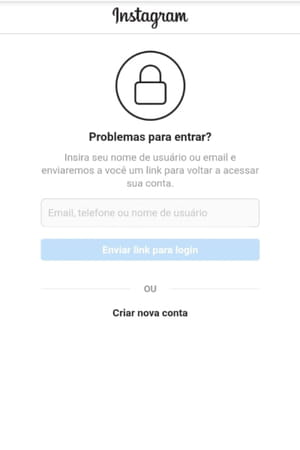 «Бан» не обойти вручную, но вполне реально снять, обратившись за помощью в техническую поддержку, с чем и предстоит разобраться подробнее чуть ниже.
«Бан» не обойти вручную, но вполне реально снять, обратившись за помощью в техническую поддержку, с чем и предстоит разобраться подробнее чуть ниже.
Как снять блокировку
После наступления блокировки взаимодействовать со страницей в Instagram не получится – социальная сеть не разрешит скрыть сообщение о нарушении правил и запретит взаимодействовать с новостной лентой, Stories или Direct. Обходить ограничения предстоит через службу поддержки, вызываемую с помощью кнопки «Подробнее».
И, хотя Instagram и направляет аудиторию в «Справочный центр», и выдает текстовые инструкции для тех, чьи страницы уже заблокированы, разобраться в перипетиях восстановления доступа достаточно сложно. Ради экономии времени стоит в соответствии с инструкциями, представленными ниже.
Первый шаг – просмотр рекомендаций от администрации социальной сети, появляющихся в «Справочном центре» в разделе «Мой аккаунт Instagram деактивирован» (сразу после взаимодействия с кнопкой «Подробнее»). Информации выдается не слишком много, но зато ниже появится специальная форма, предназначенная для обжалования приговора. С технической точки заполнить все поля несложно и с мобильной техники, но намного быстрее воспользоваться компьютером.
С технической точки заполнить все поля несложно и с мобильной техники, но намного быстрее воспользоваться компьютером.
Поделиться с администрацией Instagram предстоит именем и фамилией, адресом электронной почты, никнеймом, номером мобильного телефона и причиной произошедшей блокировки. Писать рекомендуется честно, но лишь в том случае, если правила нарушались по неосторожности – лишние проставленные лайки или спам в комментариях. Если же ранее публиковался запрещенный контент, и блокировка связана с неподобающим поведением, то никто не мешает списать все действия на взлом и мошенников.
Заполненная и переданная текстовая форма рассматривается в службе поддержки в течение 12-48 часов. Результатом обработки станет сообщение или подготовленное искусственным интеллектом о снятой блокировке, или предложением пройти идентификацию личности с помощью фотографии и листка бумаги с вручную написанным кодом, указанном в письме.
Передавать снимок администрация рекомендует в достаточном разрешении, формате JPEG и без дополнительных комментариев. Кстати, проигнорировать идентификацию нельзя – при повторном заполнении формы на почту придет письмо с напоминанием пройти проверку.
Кстати, проигнорировать идентификацию нельзя – при повторном заполнении формы на почту придет письмо с напоминанием пройти проверку.
Если же фотография передана, то еще через 12-48 часов появится новое сообщение. С вероятностью в 99% администрация снимет блокировку и разрешит взаимодействовать с аккаунтом. Но встречаются и исключения – возможно, предстоит повторно повторять процедуру или заново регистрировать аккаунт.
Если добиться помощи от поддержки «Справочного центра» невозможно, то у владельцев страниц, подключенных к Facebook Business для настройки рекламы, появится второй шанс. Формально способ даже быстрее, чем тот, который описан выше – не придется ждать несколько дней, да и сэлфи не понадобится.
Разбираться с поддержкой предстоит на страницах Facebook Business. После перехода на официальный сайт необходимо нажать на кнопку «Начать», а после – уже в дополнительном появившемся меню – выбрать пункт «Реклама».
Если страница в Facebook обладает «рекламным» статусом, то в нижней части веб-страницы отобразится пункт «Начните част с представителем».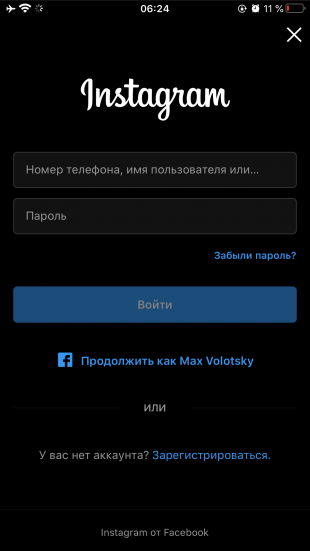 Время ожидания – не более 5-10 минут. Как действовать дальше – мнения расходятся. Некоторые блогеры рекомендуют честно рассказать о предыдущих попытках восстановления страниц после наступившей блокировки и даже прикрепить фотографию с пройденной идентификацией личности. Но встречаются и противники столь честной стратегии – дескать, велика вероятность снова столкнуться с отказом. Какого варианта развития событий придерживаться – зависит от тяжести нарушения, накопившейся аудитории и даже количества свободного времени.
Время ожидания – не более 5-10 минут. Как действовать дальше – мнения расходятся. Некоторые блогеры рекомендуют честно рассказать о предыдущих попытках восстановления страниц после наступившей блокировки и даже прикрепить фотографию с пройденной идентификацией личности. Но встречаются и противники столь честной стратегии – дескать, велика вероятность снова столкнуться с отказом. Какого варианта развития событий придерживаться – зависит от тяжести нарушения, накопившейся аудитории и даже количества свободного времени.
Что делать, если сам заблокировал или удалил аккаунт
Социальная сеть Instagram кроме регистрации новых страниц разрешает временно блокировать и даже полностью удалять уже зарегистрированные.
Временная блокировка активируется в «Настройках» (тематический параметр доступен и на мобильных операционных системах, и на компьютере – в браузере). После перехода в раздел «Редактировать профиль» достаточно спуститься до кнопки «Отправить», а после нажать на пункт меню «Временно отключить мой аккаунт».
Вступает в силу блокировка после ввода пароля от страницы и выбора причины временной деактивации профиля (недостаток времени, появилась вторая страница, слишком много рекламы). Работает ручная блокировка по следующему сценарию: социальная сеть скроет страницу, комментарии и проставленные лайки на чужих публикациях до тех пор, пока владелец страницы не пройдет авторизацию с помощью ввода логина и пароля. Доступна блокировка раз в неделю – не чаще.
Если временное ограничение доступа к странице не решает проблем, связанных с нехваткой свободного времени, то в Instagram предусмотрена и система удаления аккаунтов. Функция вынесена на отдельную страницу и доступна лишь по прямой ссылке (в «Настройках» – ни в официальном клиенте, ни в браузере ничего похожего не найти).
Удаляются страницы по схожему с блокировкой сценарию – после выбора причины и ввода пароля (на соседней странице). Различается лишь результат проделанных действий. Если блокировка снимается хоть через пять минут, то удаленные страницы уже не восстанавливаются. Пропадет все – и опубликованный контент, и переписки в Direct, и добавленные комментарии под чужими фотографиями и видеороликами.
Пропадет все – и опубликованный контент, и переписки в Direct, и добавленные комментарии под чужими фотографиями и видеороликами.
Что делать, если аккаунт взломали
Если страница в социальной сети Instagram взломана и с прохождением авторизации возникают проблемы (как вариант – не подходит пароль или иная запрашиваемая конфиденциальная информация), то порядок дальнейших действий напрямую зависит от хитрости мошенников и инструментов, находящихся под рукой. И, если не брать в расчет какие-то исключительные ситуации, то после взлома достаточно разобраться со следующим набором действий:
Воспользоваться системой восстановления пароля с помощью кнопки «Забыли пароль?» и попробовать сбросить конфиденциальную информацию каждым из способов – через e-mail или по номеру мобильного телефона.
Если проблема повторяется необходимо перейти в раздел «Нужна дополнительная помощь?», включающий инструкции на любой случай жизни. Разработчики рекомендуют просмотреть каждый из вопросов и воспользоваться появившимися советами.
Последний способ вернуть доступ к аккаунту – написать сообщение в поддержку. Процедура схожа с той, которая описывалась ранее – в главе с наступившими блокировками. Разница лишь в способе идентификации личности. Администрация вместо фотографии способна запросить подтверждение в формате видео, а не фото.
Как защитить страницу в Инстаграм
Составленный из цифр, символов и хитрой комбинации букв пароль еще не панацея – мошенники уже научились обходить защиту чужих страниц методом перебора конфиденциальной информации. А потому разработчики социальной сети рекомендуют воспользоваться дополнительными настройками, способными обеспечить достаточный уровень безопасности:
Двухфакторная аутентификация. Активируется в «Настройках» в разделе «Безопасность». Параметр включает три состояния – дополнительная проверка с помощью код-пароля, высылаемого через WhatsApp, в виде SMS-сообщения или с помощью специального приложения для аутентификации.
Наиболее актуальный вариант – SMS. Мобильная техника всегда под рукой, да и возиться с загрузкой дополнительного программного обеспечения, включая тот же WhatsApp не придется.
Мобильная техника всегда под рукой, да и возиться с загрузкой дополнительного программного обеспечения, включая тот же WhatsApp не придется.
Ключевая особенность аутентификации – необходимость вводить дополнительный код при прохождении авторизации на неизвестном оборудовании.
Просмотр электронных писем. Мошенники после взлома часто меняют некоторую конфиденциальную информацию – например, сбрасывают информацию о прикрепленных к странице в Instagram адресах электронной почты. А потому и связаться со службой поддержки станет проблематично. Хотя бы ради проверки, но стоит заглянуть в «Электронные письма от Instagram» все в той же «Безопасности».
Проверка географии авторизаций. Если перейти в «Безопасность», а после открыть «Входы в аккаунт», то Instagram отобразит геолокацию недавних авторизаций. Если кроме родного города и знакомых улиц в списке и неизвестное оборудование, и странные координаты, то пора задуматься о смене пароля и активации двухфакторной аутентификации.
Настройка привязанных аккаунтов. И еще: из-за не слишком очевидной привязки страницы Instagram с аккаунтов в Facebook, многие мошенники научились взламывать чужие профили сторонними методами. Речь о «Центре аккаунтов». Дополнительный пункт меню отображается в «Настройках» и разрешает привязать к странице в Instagram аккаунт из Facebook и открыть доступ к некоторым дополнительным функциям. Лучше не рисковать безопасностью и все проверить.
Заключение
Администрация социальной сети Instagram не терпит нарушителей порядка и сразу выносит приговоры тем, кто публикует запрещенный контент, накручивает лайки и комментарии, или пытается обманывать систему «рекомендаций» с помощью ботов и фейков. Тяжесть наказаний варьируется – от предупреждений до временных и даже перманентных блокировок.
Защищают аудиторию разработчики и сторонними способами: в Instagram уже давно появилась и двухфакторная аутентификация, повышающая безопасность личных страниц, и статистика недавних авторизаций, и доступ к справочной информации для новичков. Как результат – с вероятностью в 99% при соблюдении правил лишиться страницы в социальной сети почти невозможно. Исключение – блокировка по собственному желанию.
Как результат – с вероятностью в 99% при соблюдении правил лишиться страницы в социальной сети почти невозможно. Исключение – блокировка по собственному желанию.
🔥 Как новичку начать зарабатывать на криптовалютах от $1 000 долларов в месяц?>>> Подпишись на мой блог в Телеграм!
3 способа удалить номер телефона из Instagram
Instagram предоставляет платформу для общения с друзьями и семьей. В Instagram есть функция, которая позволяет найти контакт с помощью номера телефона или имени пользователя. Однако вы можете захотеть сохранить конфиденциальность и не хотеть, чтобы ваши контакты находили вашу учетную запись в Instagram по номеру телефона. Если ваш номер телефона есть в чужой адресной книге, то вас легко найдут в Instagram. Кроме того, Instagram также отображает ваш профиль для пользователей как «предложенный для вас», если у них есть ваш номер телефона в списке контактов.
Вам может быть интересно как удалить свой номер телефона из Instagram ? Что ж, вы можете легко удалить свой номер телефона из своего Instagram, чтобы скрыть свою учетную запись от пользователей, у которых есть ваш номер телефона в их адресной книге. Поэтому, чтобы помочь вам, у нас есть небольшое руководство, которому вы можете
Содержание
- 3 способа удалить номер телефона из Instagram
- причин удалить свой номер телефона из Instagram
- Метод 1: отвязать номер телефона от учетной записи Instagram в приложении Instagram
- Метод 2: отвязать номер телефона от учетной записи Instagram в веб-версии
- Метод 3: альтернатива отключению контактов от Instagram
- Часто задаваемые вопросы (FAQ)
Если у вас есть общедоступная учетная запись в Instagram и вы не хотите, чтобы члены вашей семьи могли найти вашу учетную запись по номеру телефона, то лучшим решением будет отвязка номера телефона.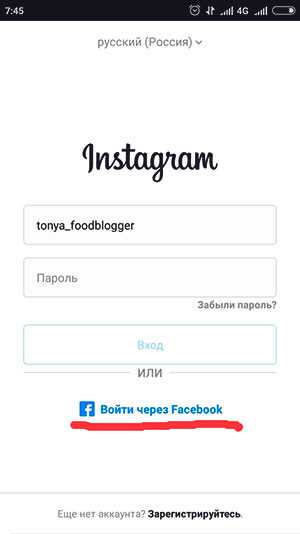 Еще одна причина для удаления вашего номера телефона — предотвратить слежку за вашим профилем случайными пользователями, поскольку вы могли совершить платеж за что-то с помощью Google Pay или Paytm, и кто-то может использовать ваш номер телефона для поиска вашего профиля в Instagram.
Еще одна причина для удаления вашего номера телефона — предотвратить слежку за вашим профилем случайными пользователями, поскольку вы могли совершить платеж за что-то с помощью Google Pay или Paytm, и кто-то может использовать ваш номер телефона для поиска вашего профиля в Instagram.
вашей учетной записи Instagram, вы не сможете найти контакты в Instagram из своего списка контактов.
Более того, если вы когда-нибудь забудете свой пароль, вы не сможете восстановить его по номеру телефона. Поэтому, прежде чем приступить к методу, убедитесь, что вы добавили адрес электронной почты на случай, если вы забудете свой пароль. Следуйте этому методу, чтобы отвязать свой номер телефона от учетной записи Instagram:
1. Откройте Instagram на своем устройстве и войдите в свою учетную запись . Если вы уже вошли в свою учетную запись, перейдите к следующему шагу.
2. Нажмите на значок профиля в правом нижнем углу экрана.
3. Нажмите на Редактировать профиль под разделом биографии.
4. В разделе «Редактировать профиль» прокрутите вниз и нажмите Личная информация Настройки .
5. В Настройки личной информации добавьте адрес электронной почты , если вы еще этого не сделали. После добавления адреса электронной почты нажмите на номер мобильного телефона и удалите его.
6. Нажмите Далее , чтобы сохранить изменения.
7. Наконец, ваш номер будет удален из Instagram.
Читайте также: Как удалить ролики в приложении Facebook
Способ 2: отвязать номер телефона от учетной записи Instagram o n Веб-версияне знаете, как удалить номер телефона из Instagram, вы можете выполнить следующие действия:
1.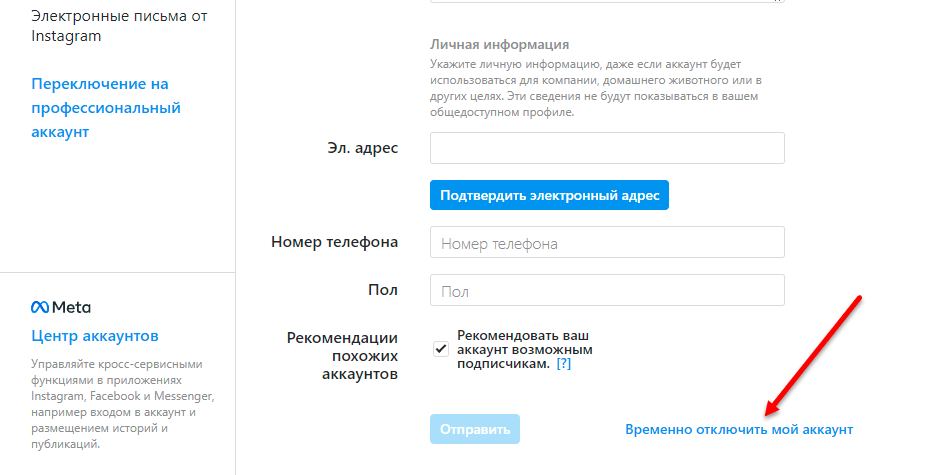 Откройте веб-браузер и введите www.instagram.com в строке поиска и Войдите в свою учетную запись, используя ваше имя пользователя и пароль. Вы также можете подключиться с помощью Facebook.
Откройте веб-браузер и введите www.instagram.com в строке поиска и Войдите в свою учетную запись, используя ваше имя пользователя и пароль. Вы также можете подключиться с помощью Facebook.
2. После входа в свою учетную запись щелкните значок своего профиля в правом верхнем углу экрана.
3. Теперь выберите в раскрывающемся меню раздел Профиль .
4. Нажмите Редактировать профиль сверху.
5. Прокрутите вниз и щелкните поле номер телефона , затем c и узнайте свой номер телефона из текстового поля.
6. После удаления номера нажмите на кнопку Кнопка отправки .
Когда вы нажмете кнопку «Отправить », Instagram отвяжет ваш номер телефона от вашей учетной записи.
Читайте также: Как узнать, кто просматривает ваш профиль в Instagram
Метод 3: Альтернатива отключению контактов от Instagram У вас есть возможность отключить синхронизацию контактов с вашим Instagram. Вы можете выполнить следующие шаги для этого метода:
Вы можете выполнить следующие шаги для этого метода:
1. Откройте приложение Instagram на своем устройстве. Войдите в свою учетную запись , используя свое имя пользователя и пароль, затем нажмите на значок профиля в правом нижнем углу экрана.
2. Коснитесь трех горизонтальных линий или значка гамбургера сверху.
3. Прокрутите вниз и нажмите Откройте для себя людей .
4. Нажмите на Not Now , когда увидите всплывающее окно. Теперь найдите параметр « Connect Contacts », затем выключите переключатель для опции « Подключить ».
Однако, если вы отключите синхронизацию контактов в Instagram, предыдущая синхронизированная контактная информация будет удалена из Instagram.
Часто задаваемые вопросы (FAQ)Q1. Как удалить свой номер телефона из Instagram 2021?
Вы можете легко удалить свой номер телефона из Instagram после добавления адреса электронной почты.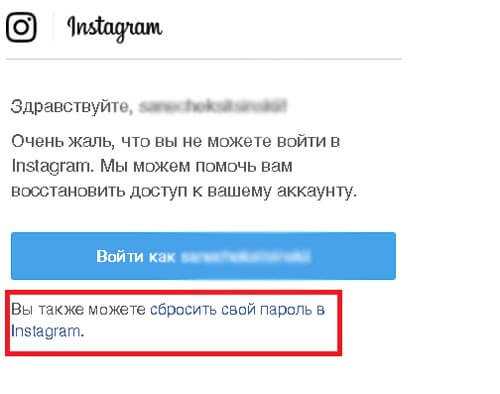 Если вы не привяжете свой адрес электронной почты, вы не сможете удалить свой номер телефона. Поэтому перейдите в Instagram>
Если вы не привяжете свой адрес электронной почты, вы не сможете удалить свой номер телефона. Поэтому перейдите в Instagram>
Q2. Почему я не могу удалить свой номер телефона из Instagram?
Если вы не можете удалить свой номер телефона, попробуйте удалить его из веб-версии. Если вы не можете удалить свой номер телефона, в приложении для телефона может возникнуть сбой. Поэтому откройте Instagram на своем компьютере или ноутбуке и перейдите в раздел своего профиля, нажав на значок своего профиля. В разделе своего профиля нажмите «Редактировать профиль», чтобы удалить оттуда свой номер телефона.
Рекомендуем:
- Как добавить несколько фотографий в одну историю Instagram?
- Как исправить постоянный сбой Instagram
- Исправить неработающие уведомления Snapchat
- Как проверить, поддерживает ли ваш телефон 4G Volte?
Мы понимаем, что скрыть ваш профиль от преследователей может быть непросто, когда любой может найти ваш профиль по номеру телефона. Мы надеемся, что это руководство было полезным, и вы смогли удалить свой номер телефона из Instagram. Если у вас остались какие-либо вопросы, не стесняйтесь задавать их в разделе комментариев.
Мы надеемся, что это руководство было полезным, и вы смогли удалить свой номер телефона из Instagram. Если у вас остались какие-либо вопросы, не стесняйтесь задавать их в разделе комментариев.
Как сохранить учетную запись Instagram с утерянным адресом электронной почты и номером телефона
Содержание
- Как сохранить учетную запись Instagram с утерянным адресом электронной почты и номером телефона
- Почему Insta настаивает на проверке телефона?
- Что делать, если вы потеряли или забыли прикрепленный адрес электронной почты или номер телефона для входа в Instagram?
- Восстановить доступ к адресу электронной почты
- Замените номер телефона или адрес электронной почты, связанный с Instagram
- Что делать, если я не могу войти в Instagram, чтобы изменить адрес электронной почты или номер телефона?
- Как восстановить свою учетную запись без электронной почты или номера телефона?
- Запросить дополнительную помощь
- Запрос поддержки
- Вы находитесь на заключительном этапе
Что делать, если вы не можете получить доступ к соответствующему адресу электронной почты или номеру телефона для входа в Instagram?
Платформа для обмена фотографиями Instagram начала свою работу в 2010 году и завоевала сердца миллиардов людей по всему миру. Учитывая статистику, сообщество Insta выросло с 814,5 млн человек в 2019 году.до 1 130 200 миллиардов пользователей в 2022 году. Кроме того, ожидается, что это число вырастет до 1 180 500 миллиардов в 2023 году.
Учитывая статистику, сообщество Insta выросло с 814,5 млн человек в 2019 году.до 1 130 200 миллиардов пользователей в 2022 году. Кроме того, ожидается, что это число вырастет до 1 180 500 миллиардов в 2023 году.
Как и многие другие виртуальные центры для общения и маркетинга, Instagram требует личной информации при регистрации. Что, если некоторые данные, такие как номер телефона, исчезнут из вашей учетной записи? Продолжайте читать, и вы узнаете много нового, в том числе о том, как добавить номер телефона, чтобы вернуться в Instagram.
Почему Insta настаивает на проверке телефона?Почему Instagram нужен мой номер телефона? Многие пользователи и эксперты сомневаются в безопасности Интернета, учитывая массовые утечки данных повсюду в виртуальном пространстве. По этой причине для регистрации в Instagram требуется номер телефона, чтобы принять все необходимые меры для защиты своих пользователей и предотвращения кражи личных данных.
Верификация номера телефона в Instagram — один из эффективных способов проверки подлинности пользователя.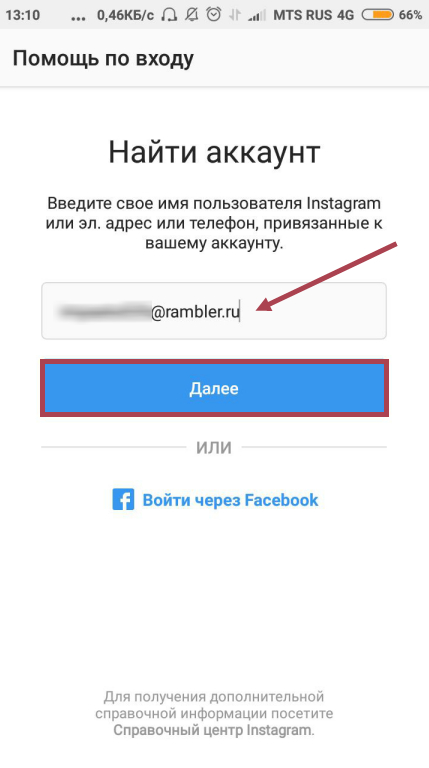 Однако не все оценили эту инициативу, поскольку многие не хотят раскрывать в Сети свои настоящие телефонные контакты. Поэтому они могут использовать временный вместо поддельного номера телефона для проверки Instagram. Тем не менее, спорная процедура является обязательной при создании новой страницы или заходе в приложение с другого региона или IP. Итак, каковы преимущества пользователя?
Однако не все оценили эту инициативу, поскольку многие не хотят раскрывать в Сети свои настоящие телефонные контакты. Поэтому они могут использовать временный вместо поддельного номера телефона для проверки Instagram. Тем не менее, спорная процедура является обязательной при создании новой страницы или заходе в приложение с другого региона или IP. Итак, каковы преимущества пользователя?
- Обеспечивает двухэтапную аутентификацию, предполагающую возможность установки другого пароля, если вы потеряли предыдущий или в случае подозрительной активности в вашей учетной записи Insta.
- Верификация номера телефона подтверждает настоящую личность пользователей.
- Эта мера не позволяет мошенникам создавать несколько учетных записей.
Весь процесс прост и занимает минуту. Получив логин в Instagram, прикрепите свой номер телефона и введите код безопасности для обхода Instagram, предоставленный системой.
Что делать, если вы потеряли или забыли прикрепленный адрес электронной почты или номер телефона для входа в Instagram?
Вам нужно войти в свою учетную запись Instagram, но вы не помните пароль и не можете получить доступ к своим учетным данным. Тогда как подтвердить аккаунт в Instagram без номера телефона? Устранение неполадок не займет много времени и усилий.
Тогда как подтвердить аккаунт в Instagram без номера телефона? Устранение неполадок не займет много времени и усилий.
Стоит учитывать, что вход в Instagram без номера телефона или адреса электронной почты ограничивает возможность входа на платформу. Поэтому обращение в службу поддержки обычно является первой идеей, которая приходит в голову. Однако опытные поклонники Insta уже знают, насколько это может быть сложно. Поэтому следующая инструкция поможет справиться с проблемами быстро и без проблем.
Восстановить доступ к адресу электронной почты
Если вы хотите отказаться от обращения в справочный центр Instagram и поддельного номера телефона для Instagram, попробуйте восстановить свою электронную почту, независимо от вашего почтового провайдера (Yahoo, Gmail и т. д.). Для этого выполните несколько шагов, описанных ниже:
- Загрузите на компьютер специальное приложение.
- Войдите в систему.
- Выберите системный анализ в приложении.

- Выберите браузер для исследования.
- Наконец, запустите анализ браузера.
- Просмотрите всю историю браузера, представленную в хронологическом порядке в меню «История».
- Проверьте, извлекла ли программа пароль электронной почты (доступно в меню паролей).
- Найдите пароль, пройдите и введите пароль.
Итак, дело сделано. Вам удалось восстановить электронную почту. Если вам не удалось найти пароль среди множества, выполните те же действия, чтобы обратиться к своему «резервному» адресу электронной почты. Восстановление аккаунта Google также возможно без обращения к стороннему ПО.
- Земля на домене https://accounts.google.com/signin/recovery.
- Выберите вариант, соответствующий вашему случаю.
- Укажите адрес электронной почты, который вы хотите восстановить.
- Нажмите «Продолжить» и следуйте рекомендациям по изменению пароля (необязательно).
- Укажите последний пароль, который вы помните.
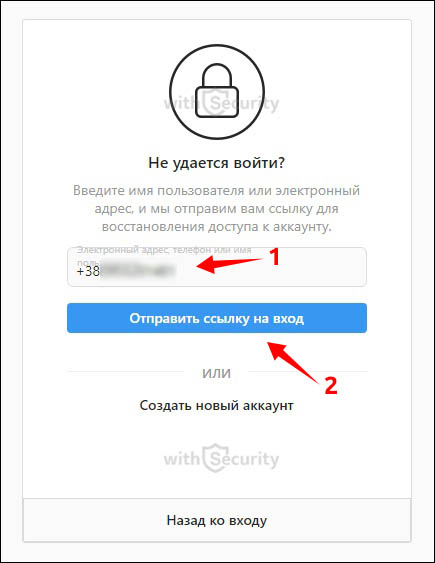
- Введите зарегистрированный проверочный номер телефона.
- Получите 6-значный код от Google в SMS и введите код.
Наконец, система перенаправит вас на экран для сброса пароля и восстановления учетной записи.
Замена номера телефона или адреса электронной почты, связанного с Instagram
Как подтвердить свою учетную запись Instagram без номера телефона или адреса электронной почты? Представьте, что вы потеряли свои учетные данные или изменили их. В то же время вы можете войти в Instagram. В этом случае преобразование этих данных было бы мудрым решением. Таким образом, вам следует обновить информацию в своем профиле Instagram для редактирования, потому что любые действия по сбросу пароля будут выполняться с использованием связанного адреса электронной почты:
- Откройте Instagram.
- Нажмите кнопку «Профиль» в правом нижнем углу и перейдите в свой профиль.
- Найдите пункт меню «Редактировать профиль».
- Прокрутите вниз, чтобы просмотреть личную информацию и вкладку «Адрес электронной почты».
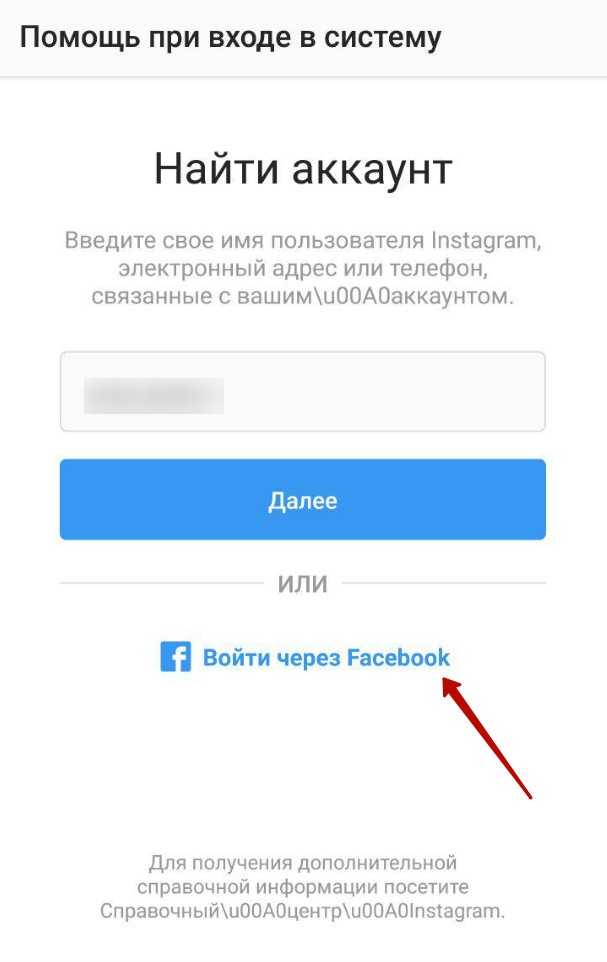
- Нажмите на адрес электронной почты, чтобы изменить его.
Все, что вам нужно, это установить флажок, чтобы подтвердить новый адрес электронной почты, и нажать на галочку, чтобы сохранить настройки. Как добавить номер телефона, чтобы вернуться в обход Instagram? Следуйте предложенным выше шагам. Единственное отличие состоит в том, что вместо вкладки «Адрес электронной почты» нужно выбрать «Номер телефона». Попробуйте получить код в SMS, чтобы подтвердить свой новый номер телефона.
Что делать, если я не могу войти в Instagram, чтобы изменить свой адрес электронной почты или номер телефона
Что делать, если вы не можете войти в систему, чтобы добавить номер телефона, чтобы вернуться в Instagram или изменить какую-либо информацию профиля? Решение зависит от причины. Таким образом, в первую очередь следует проверить правильность ввода имени пользователя и пароля. Если все введенные вами данные действительны и точны, Instagram, вероятно, отключил вашу учетную запись, оставив вам единственный вариант создания новой.
Instagram не распознает ваши данные при входе с другого мобильного устройства. По этой причине вам следует приступить к дальнейшей проверке в этой ситуации. Возможны другие причины. Рассмотрите следующие шаги, чтобы определить и устранить проблему:
- Сначала проверьте свою сеть на наличие подключения к Интернету.
- Затем перезагрузите время и данные вашего устройства.
- Очистите кеш приложений в разделе «Настройки приложения».
- Попробуйте войти с настольного устройства или через Facebook.
Кроме того, может помочь обновление приложения и смена пароля.
Как восстановить свою учетную запись без электронной почты или номера телефона
Можно ли обойти проверку телефона в Instagram? Затем откройте приложение и найдите опцию «Получить помощь при входе» под полями «Имя пользователя» и «Пароль».
Затем вы будете перенаправлены в окно, где сможете найти свою учетную запись. Введите свое имя пользователя и нажмите «Далее», чтобы получить доступ к своей учетной записи. После того, как вы вошли в систему, система предлагает выбрать способ восстановления аккаунта — через СМС или авторизовавшись в Facebook. Однако, учитывая потерянный адрес электронной почты и номер телефона, требуется дополнительная помощь.
После того, как вы вошли в систему, система предлагает выбрать способ восстановления аккаунта — через СМС или авторизовавшись в Facebook. Однако, учитывая потерянный адрес электронной почты и номер телефона, требуется дополнительная помощь.
Запросить дополнительную помощь
Вам нужен номер телефона для Instagram? Система спросит, хотите ли вы использовать один из ваших телефонных номеров для восстановления учетной записи с помощью SMS или электронной почты. Однако сначала вы должны выбрать вариант отсутствия доступа к вашей электронной почте и номеру телефона. Что ж, это сделано. Что следующее?
Запросить поддержку
Алгоритм Instagram предоставит вам окно запроса поддержки, чтобы вы могли указать данные учетной записи, которую вы хотите восстановить:
- Введите текущий адрес электронной почты, который вы используете, чтобы получить адрес электронной почты для авторизации учетной записи.
- Введите свой старый адрес электронной почты, чтобы система нашла его в своей базе данных.
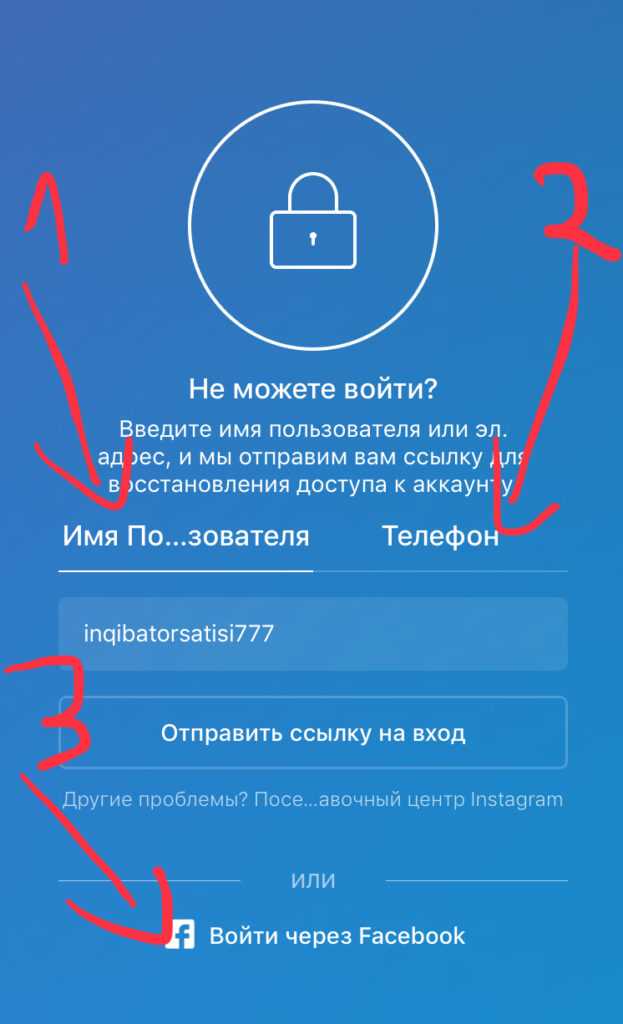
- Выбор между личным аккаунтом или аккаунтом бренда компании в случае восстановления бизнес-аккаунта.
Нажмите один из вариантов, чтобы ответить на вопрос о причинах вашего запроса (забыл адрес электронной почты, не могу войти, был взломан и др.). Кроме того, вы можете добавить дополнительную информацию, чтобы описать свою проблему для успешного обхода проверки номера телефона в Instagram.
Вы находитесь на последней стадии.
Нажмите синюю кнопку «Запросить поддержку» и получите доступ к видеоселфи в качестве последнего шага для восстановления учетной записи. С помощью видео-селфи легко восстановить вашу учетную запись, так как это доказывает, что за запросом стоит настоящий пользователь. В свою очередь, Instagram ценит этот метод, принимая его как дополнительный уровень безопасности.
Поэтому следуйте указаниям на экране, пока не появится уведомление о завершении видео. Затем отправьте действие и нажмите «Готово», чтобы войти через указанный адрес электронной почты, где вы получите ссылку для авторизации своей учетной записи в течение нескольких рабочих дней.